Kako dodati šum slikama u Photoshopu CS6
Šum na slikama sastoji se od bilo kakve zrnatosti ili teksture koja se javlja. Filtri šuma, kao što je dodatak za Photoshop CS6 Add Noise, proizvode nasumične teksture i zrnatost na slici.
Pomoću ploče Slojevi koja se pojavljuje kada kliknete na ikonu Adobe XD Layers, možete preurediti redoslijed slaganja, preimenovati, duplicirati, izbrisati i odabrati montažne ploče.
Kliknite i povucite prema gore ili dolje na umjetničkoj ploči na ploči slojeva kako biste je pomicali gore ili dolje u redoslijedu slaganja. Ako volite raditi s kontekstualnim izbornicima, desnom tipkom miša možete kliknuti bilo koju montažnu ploču navedenu na ploči slojeva da biste vidjeli popis značajki koje možete koristiti, uključujući kopiranje, lijepljenje, dupliciranje, brisanje, preimenovanje i izvoz. Sljedeće su druge metode koje možete koristiti da biste iskoristili prednosti istih značajki.
Svoje umjetničke ploče možete preimenovati na jedan od ovih načina:
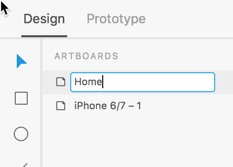
Dvaput kliknite naziv umjetničke ploče da biste aktivirali tekstni okvir i promijenili ga.
Da biste kopirali svoju umjetničku ploču kako biste je zalijepili u drugi dokument, kliknite je desnom tipkom miša i odaberite Kopiraj. Zatim otvorite novi dokument ili idite do drugog otvorenog dokumenta i odaberite Uredi → Zalijepi.
Da biste duplicirali grafičku ploču, kliknite je desnom tipkom miša i odaberite Duplicate. Nova umjetnička ploča odmah se pojavljuje na vrhu popisa iu vašem radnom području.
Umjetnu ploču možete također duplicirati tako da držite pritisnutu tipku Alt (Windows) ili Option (Mac OS) i povučete ploču u radno područje.
Budite oprezni s brisanjem umjetničkih ploča. To je vrlo jednostavno za napraviti, jer trebate samo odabrati artboard u panelu slojeva i pritisnuti tipku Delete ili Backspace. Na sreću, ovaj se korak može poništiti pomoću Ctrl+Z (Windows) ili Command+Z (Mac OS).
Prije nego pokušate odabrati montažne ploče, provjerite imate li barem tri u svom projektu.
Šum na slikama sastoji se od bilo kakve zrnatosti ili teksture koja se javlja. Filtri šuma, kao što je dodatak za Photoshop CS6 Add Noise, proizvode nasumične teksture i zrnatost na slici.
Saznajte kako koristiti Adobe Illustrator CC za izradu neobičnih oblika teksta. Uzmite u obzir nove tehnike za prilagodbu teksta u različitim oblicima.
Naučite kako uvesti fotografije koje se već nalaze na vašem tvrdom disku, kao i nove fotografije iz memorijskih kartica u Adobe Lightroom Classic.
Jednostavan i praktičan način za stvaranje redaka i stupaca teksta pomoću opcija vrste područja u Adobe Creative Suite (Adobe CS5) Illustrator. Ova značajka omogućuje fleksibilno oblikovanje teksta.
Otkrijte kako očistiti crtano skeniranje u Adobe Photoshop CS6 koristeći npr. Threshold alat. Uklonite pozadinske boje i artefakte za savršene crno-bijele slike.
Kada uređujete fotografije i portrete u Photoshopu CC, ispravite efekt crvenih očiju s lakoćom. Ovaj vodič pruža korak po korak upute za učinkovito korištenje alata za ispravanje crvenih očiju.
Otkrijte kako spremiti svoj Adobe Illustrator CS6 dokument u PDF format sa detaljnim koracima i savjetima. Sačuvajte svoje radove i olakšajte dijeljenje s drugima uz PDF format.
Rješavanje rezolucije slike u Photoshopu je ključno za kvalitetu ispisa. U ovom članku pružamo korisne informacije o promjeni razlučivosti slike i savjetima za optimizaciju.
Naučite kako primijeniti transparentnost na SVG grafiku u Illustratoru. Istražite kako ispisati SVG-ove s prozirnom pozadinom i primijeniti efekte transparentnosti.
Nakon što uvezete svoje slike u Adobe XD, nemate veliku kontrolu nad uređivanjem, ali možete mijenjati veličinu i rotirati slike baš kao i bilo koji drugi oblik. Također možete jednostavno zaokružiti kutove uvezene slike pomoću kutnih widgeta. Maskiranje vaših slika Definiranjem zatvorenog oblika […]







